
DiasScanner – Den Ultimative Guide Til Det perfekte Billedet
Forside » DiasScanner – Den Ultimative Guide Til Det perfekte Billedet
Glen
Er du villig til at bruge lidt penge på en diasscanner, som også er en negativ scanner, så kan du med lidt tid, spare en del penge på selv at scanne dine billeder ind.
Jeg har i Basis IT tidligere haft indscanning af billeder som en service, men gør det ikke mere. Vi scannede tit billeder for private og virksomheder, og det kostede 3 kr. per stk…….
Så det kan hurtigt løbe op…..
Hvis du gør det selv og bruger lidt tid på det, kan du hurtigt få et bedre resultat og spare en del penge, da en god indscanning og lidt farverettelser kan give dig en kvalitet som svarede til diverse optimeringspakker og en slutpris på 6 kr. per billedet.
I denne artikel vil jeg gennemgå alt hvad du har brug for, så du kan lave nogle super gode indscanninger med din diasscanner og få nogle gode billeder.
Inden du bruger en Diasscanner eller Negativ scanner
Det nytter ikke noget, du køber en super god diasscanner, hvis dine billeder er beskidte eller støvet.
Så det første du gør, er at rengøre dem, da dette vil spare dig for meget tid, så du ikke skal sidde med et fotoprogram og redigere dem senere…
Du rengører dem ved, at bruge en blød fiberklud sammen med en blød børste, der ikke ridser billederne. Husk endvidere, at rengøre lensen på din scanner med mellemrum.
Man tror det ikke, men støv betyder rigtig meget for klarheden af scanningen.
En anden ting du skal er at teste, teste og teste din diasscanner. Dette er jo dine dyrebare billeder, og du vil gerne have de bliver så gode som muligt.
Så inden du begynder at scanne 500 billeder, så scanner du 1 billedet og så prøver du at ændre i indstillingerne. Så scanner du igen, og dette bliver du ved med indtil du har et flot resultat.
Først herefter går du amok med din diasscanner / negativ scanner, og scanner alle dine 500 forskellige billeder

Hvilken diasscanner skal du købe?
Der findes billige og der findes dyre diasscannere, og det er ligesom alt andet, at man kan købe noget sindssygt dyrt, som også er sindssygt godt…… Men man kan også købe noget billigt lo..
Du skal have en diasscanner som passer til dit behov, og ikke en reflecta til 11.000 kr. Så er der nemlig ingen penge sparet, og selvom du får lidt pænere billeder, så vil du ikke bemærke forskellen, medmindre du skal have det skaleret op til plakatstørrelse eller er professionel fotograf.
Derimod skal du heller ikke købe det billigste…..
Du skal have en diasscanner, som har 5 Mpixel, og grundet til dette forklarer jeg længere nede på siden, hvor du får det tekniske uddybet. Yderligere skal den kunne tilsluttes din computer, så du gemmer billederne via softwaren som følger med til din diasscanner.
I softwaren skal du også have mulighed for at kunne justere de forskellige farver, fordi nogle dias og negative filmruller, kan godt være lidt gullige i farven. Dette SKAL du kompensere for i softwaren, for at få et godt og flot billedet.
Den skal kun være 1-2 sekunder om at tage et billedet, ellers tager det en krig at digitalisere dine billeder. Nogle diasscannere er nemlig over 9 sekunder om at tage billedet.
Slutligt er det vigtigt med en god optik i diasscanneren, så billedet er fokuseret. Dette oplyser producenten dog ikke altid, og så er der ikke anden løsning end at teste sig frem
MEN jeg tog fejl…..
Fordi hvis du googler Diasscanner, så finder du nemt adskillige billige diasscannere, som alle opfylder ovenstående krav.
Jeg troede selv at disse var gode, fordi de opfylder specifikationerne. Så i min tidligere virksomhed, solgte jeg disse, men fandt hurtigt ud af, at de var fyldt med fejl.
Særligt kunne de ofte ikke stille skarpt eller overbelyste billedet.
Så du kommer altså ikke ud af at købe et ordenligt mærke….. Jeg ville anbefale Reflecta, som er kvalitet.
Problemet er bare, at de koster lynhurtigt på den gode side af 1000 kr., og hvad skal du så bruge den til efter du har skannet alle dine dias?
Så sælger du den bare igen, når du er færdig med den. Jeg har fået solgt alle mine, så der er efterspørgsel:-)
Reflecta x33
Dette er en decideret diasscanner, som kun er udviklet til dette formål. Så den er meget simpelt at bruge, og den fungerede perfekt, da jeg havde den i mit firma.
Den er lidt dyr i indkøb, men du får altså den bedste kvalitet da Reflecta er kongen af diasscannere. Dog kan du altid sælge den, når du er færdig med den.
Fordele:
+Fint display
+Meget simpelt at betjene
+Du får ikke bedre udstyr end Reflecta
Ulempe:
-Er lidt dyr
-Kan kun tage 1 billedet af gangen
Epson Perfection V600
Nemlig en scanner, som både kan scanne dias og negativer OG som du efterfølgende både kan bruge til at scanne dokumenter og billeder ind….
Den koster lidt mere, men tilgengæld kan du bruge den bagefter til andre ting….
PS. Der følger plastikskinner med til dias,
selvom det ikke kan ses på billedet hos leverandøren.
Fordele:
+Scanner nogle VIRKELIGE flotte billeder
+Du kan scanne mange på en gang
+Du kan bagefter bruge den til andet end dias og negativer
Ulempe:
-Er lidt dyrere
Skal billedet gemmes som JPEG, TIFF eller ?
Det afhænger af, hvad du skal bruge billederne til….
JPEG eller JPG er den mest populære filformat, og det er der god grund til. Den er nemlig kompatibel med nærmest alt.
Det er også derfor, at de fleste kameraer gemmer fotos som JPEG, og de er nemme at sende via email eller dele på de sociale medier. Yderligere er kvaliteten meget høj.
Billeder som er i JPEG-format, er komprimeret for at holde størrelsen nede, og dette betyder, at det går lidt ud over din kvalitet. MEN dette er så lidt, at du ikke bemærker det, pånær hvis du er fotoekspert og vil have dine billeder fra diasscanneren i meget stor plakatformat. Jeg ville altid selv vælge JPEG.
TIFF er ikke så ofte brugt, men er kompatibelt med næsten alt foto redigerings software. Filen er også meget større, fordi TIFF er en ukomprimeret filformat, og 100% af hvad du scannede med din diasscanner eller negativ scanner, er synligt i filen.
Dette er et format du bør vælge, hvis du skal printe store plakater eller redigere filen i et fotoprogram.
Du skal bruge denne opløsning til din fotos
Det er lidt mere kompliceret at finde en den korrekte opløsning til dine diasfotos, da de fysisk er meget mindre end almindelige fotos.
Dias- eller negativfotos skal derfor scannes med en høj opløsning, hvis du gerne vil have dem i en god kvalitet, og dette er særlig vigtigt, hvis du har planer om at printe dem ud til almindelige billeder.
Du kan bruge dette lille regnestykke:
Et diasbilledet er som regel 3,8 cm, svarende til 1.5 tommer. Lad os sige du vil scanne med 1000 dpi…. 1.5 tomme * 1000 dpi = 1500 pixels.
1500 pixels / 150 dpi(hvilket er en normal printopløsning)= 10 tommer bredt
Det betyder at dit billedet kan printes i god kvalitet i 10 tommer bredt – som er 25,4 cm.
Husk, at jo højere opløsning, mere fylder dit billedet
Generalt kan man sige, at man yderst sjældent for brug for mere end 1000 dpi opløsning i din diasscanner, og dermed vil almindelige gode dias under korrekte lysforhold kræve din diasscanner har 5mp(megapixel).
Så kort sagt, køb en diasscanner med 5 mp, så er du på den sikre side.
Hvordan ser et dias og en negativ filmrulle ud?
Et dias er et billedet som man brugte førhen, til at fremvise billeder til et større antal mennesker. Det er blot et billedet, som er sat i en ramme, og så sætter man denne ramme i en fremviser, som så viser billedet via en lyskilde på væggen.
Sådan ser et dias ud:

En negativ filmrulle brugte man før digital-kameraerne kom til verden. Man puttede simpelthen rullen i sit kamera, og så tog man billederne. Herefter fik man rullen fremkaldt hos et fotohus.
Sådan ser filmen ud, når den er udrullet:

Der er rigtig mange som har disse negative fotos liggende, og de ser ret sjove ud når man holder dem oppe mod lyset. Dette er fordi, at farverne er omvendte.
De lyseste farver fremgår mørkest og de mørkeste farver fremgår lysest. Alt dette ser self. normalt ud når billedet fremkaldes eller bliver brugt i en negativ scanner.
Den normale størrelse for disse fotos er 35 mm og begge ting kan scannes ind med den diasscanner jeg anbefaler ovenfor.
Du skal bruge denne opløsning til din fotos
Hvis du har læst mine andre artikler på basisIT.dk, så ved du, at jeg er KÆMPE FAN af gratis software 
Du har måske et eller flere billeder, som du gerne vil gøre super gode…. Fjerne røde øjne eller gør skarpere.
Bare rolig, det har jeg lavet nogle tips til, men vi starter lige med at hente GIMP, som er et gratis billedredigeringsprogram.
Det mindre meget om det betalte Photoshop, og du kan hente GIMP her: https://www.gimp.org/downloads/
Ps. du skal tage den knap som er orange og hedder “Download Directly”
Sådan fjerner du røde øjne
- Du kan med kun 5 små skridt fjerne røde øjne fra dine billeder fra din Diasscanner.
- Åben billedet i Gimp, og så starter du med at zoome helt ind på øjnene. Det kan du gøre med + på tastaturet.
- Vælg “Elliptisk markeringsværktøj”
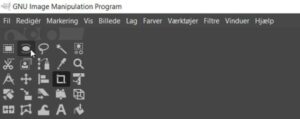
- Vælg herefter “udtynd kanter” og giv dem en radius på 18.
- Tegn en cirkel omkring det røde i det ene øje. Bagefter holder du shift nede og tegner en lignende cirkel omkring det andet øje.
- Nu skal vi så trylle lidt. Du skal i menuen i toppen vælge: Filtre -> forbedre -> Fjern røde øjne.
- Et vindue vil åbne hvor du nemt kan justere det, og trykke OK, når du er færdig.
Sådan gør du et uklart foto skarpt
Vi starter endnu en gang med at åbne vores billedet i GIMP, så går du op i “filtre” i menubjælken -> Forbedre -> Uskarp Maskering
Et nyt vindue vil åbne med 3 muligheder – Radius – Mængde – Terskel.

-Radius er det totale område fra kanten, hvor din ændringer skal tilføjes
-Mængde er styrken af skrapheden. Det vil gøre sorte streger mere sort, og lyse streger lysere.
-Tærskel styrer kontrasten på de områder som skal forbedres. Jo mere tærskel jo mere kontrast.
Det er forskelligt fra billedet til billedet, hvad og hvor meget der skal tilføjes, men du skal sidde og lege lidt med det.
Sådan justerer du farverne på dit billedet
Nogle diasscannere har det med at give et blåt eller gulligt skær, men at rette dette er super nemt at gøre, men kræver tid at få indstillet korrekt.
Du åbner dit billedet i GIMP, så går du op i menuen og vælger farver -> farvebalance.
Herefter justerer du de 3 farver – Cyan – Magenta – Gul, indstil du får den ønskede farve.
-Du kan også prøve at lade programmet justere det automatisk, som faktisk fungerer overraskende godt:
-“Farver-> auto-> udlign” og bagefter tager du “farver -> auto -> farveforbedring”
Jeg håber du kunne bruge denne artikel, og fandt mine tips og erfaring nyttig. Jeg fandt selv en del nyttige ting, da jeg lavede research omkring software til at forbedre billederne.
Hav en skøn dag, nu vil jeg finde min madpakke frem og nyde det er fredag
Glen
Ps. Husk nu, at hvis du har nogle spørgsmål, så til dem gerne nedenfor i kommentarerene.
# Få Guiden 10 Fatale Fejl
Få gratis vores guide om 10 fatale fejl, som du IKKE må lave på din PC.
Tilmeld dig vores nyhedsbrev, så får du den straks sendt til din email.
Seneste indlæg
- ANTIvirusprogrammer – Computer Firewalls Og Anden Beskyttelse
- Børneur Med GPS
- Windows 11 Tips
- Sådan kan du overspille VHS til DVD
- Walkie Talkie Stor Test Af De Bedste Til Børn & Voksne ⇒ Basis IT
- DiasScanner – Den Ultimative Guide Til Det perfekte Billedet
- Mesh WiFi ⇒ Den Ultimative Guide til Mesh Wifi
- Langsom PC? Her er en oprydningsguide
- Test Internet Speed
- Rens Din Computer For Støv






10 comments
Har du en kommentar, så er du velkommen til at skrive det her.
Her er lidt spørgmål, fra vores tidligere hjemmeside, som ikke kunne komme med over den denne nye hjemmeside:
Ole
Hej Glen
Jamen så tror jeg endelig, at en lang jagt på den “rigtige” diasscanner er nået til vejs ende
Jeg har nok mest kigget i den dyre ende, feks. “Plustek OpticFilm 8200i” til “Reflecta Combo Album Scan“, og kun haft en skuldertrækning til overs for de mange små besynderlige og tvivlsomme apparater i den helt billige gruppe.
På den ene side vil man jo gerne lave et ordentligt stykke arbejde med sine dyrbare dias/negativer, men på den anden side er man jo færdig med projektet på et tidspunkt, og så fylder en nytteløs Rolles Royce for meget i garagen.
Du skriver umiddelbart lige fra hjertet i din artikel, og virker meget ærlig, så jeg tænker, at jeg handler på din scanner.
Fin artikel iøvrigt
21. august 2019 at 5:15
Isabella Victoria
Hej,
Skal dias tages ud af rammen før scanning?
Mvh
Isabella
28. august 2019 at 10:02
Glen
Nej det skal de ikke
28. august 2019 at 10:17
Annette
TAK – super vejledning. Scanneren er indkøbt! Jeg har i længere tid researchet efter en negativscanner, der passer til mit behov, men sikke en jungle. Hos dig får man klar tale, præcise forklaringer og et godt forslag. Jeg har arbejdet med info og vejledninger indenfor it-området i 40 år og har sjældent set noget så enkelt og velskrevet!!
28. august 2019 at 12:42
Annette
Tak – fantastisk vejledning! Scanneren er bestilt. Jeg har længe ledt efter en negativscanner, der passer til mit behov, men det er en jungle derude. Her får man klar tale, gode forklaringer og præcise oplysninger. Jeg har arbejdet med formidling og vejledning indenfor IT-området i 40 år og har sjældent set noget så velskrevet.
28. august 2019 at 12:46
Mogens Højmark
Vi har på Lokalhistorisk Arkiv for Gylling og Omegn mellem 500 og 1000 dias, som vi bør have scannet.
Hvad vil du anbefale os at gøre?
28. august 2019 at 20:17
Glen
Du kan gøre 2 ting. 1 få et firma til at gøre det for dig, men det bliver hurtigt dyrt med en ca. Pr. På 4.5 kr. Inkl. Alt pr stk.
Ellers kan du gøre det selv. Du kommer ikke til at kunne se forskel, så længere du køber en god diasscanner….
Det går rimeligt hurtigt, da den kun er ca. 1 sek om et billedet, så hvis du bare tager lidt om dagen, så er det relativt hurtigt overstået.
29. august 2019 at 18:40
Sven Schlander Edit
Hej.
De 1000 dpi opløsning du nævner i din artikel, er det OK hvis man vil vise sine dias på TV.
mvh Sven
19. september 2019 at 11:53
Glen Edit
Hej Sven
Ja bestemt, og du har også 10mp dias eller negativ billeder.
27. november 2019 at 22:34
Kurt
Hej
Tak for fin artikel.
Du skriver du har testet 8 forskellige dias-scannere.
Hvilke scannere er der tale om, og kan vi se resultatet af dem?
Efter hvad jeg har hørt og læst lyder det lidt utroligt, at så billig en scanner skulle være den bedste…
Hej Glen,
Og hvilken diasscanner/negativscanner vil du anbefale, når jeg fortæller dig, at jeg ligger inde med kassevis af gamle sort/hvide negativer i stor størrelse, omkring 7×10 cm. De ligger og venter på at jeg skal scanne dem. Kan man få en scanner, der eventuelt kan samle negativet, hvis man scanner det ad flere omgange.
Halløj,
Den scanner du fremhæver her er desværre over mit budget. Har du et konkret bud på en scanner til under 1000,- som er udmærket til hjemme brug.
Venlig hilsen
Nanna 🙂
Hej
En dejlig lige til gennemgang.
Du foreslår Epson 600.
Er Epson 850 Pro MEGET bedre. ?
Det er jo meget tid der går med indscanning, så resultatet skal blive godt (og ja, der skal bruges tid på at lære scanneren at kende)
Jeg skal ikke printe, men “kun” se billederne på pc/TV
Hilsen Steen
Hej
Kan Epson Perfection V 600 også scanne negativer, der måler 6 x 9 cm?
Jens E.
Hej Glen. Rigtig gode råd om scannere 🙂 Jeg har en ca. 4 år gammel ION Audio 14MP slide & filmscanner som er holdt op med at fungere på min MAC Book, som er opdateret til Big Sur.
Via en masse netsøgninger har jeg fundet ud af, at problemet åbenbart er, at Big Sur/Apple kun vil have 64 bit software, men den software, der hører til scanneren er ArcSoft Film2SD Plus ver. 2.0, der åbenbart er 32 bit – så nu sidder jeg med noget hardware der ikke fungerer. ArcSoft har tilsyneladende IKKE en opdateret version
Kan man være så heldig at du har et løsningsforslag fx noget alternativ software eller … ?
Hej Glen
Vil du stadig anbefale denne scanner? Jeg er lidt på herrens mark i det her marked 😉
Hej Glen
Har gennem et stykke tid bøvlet med at finde en passende scanner til mine ca. 3000 gamle 24×36 dias – halvdelen i glasrammer.
Har endda også haft én indkøbt (1300 kr) – den blev hurtigt returneret – simpelthen ikke fem kroner værd.
Du anbefaler Epson Perfection V600 (som jeg kan købe hos ProShop – lige om hjørnet …!
Jeg har et par spørgsmål: du skriver at man skal starte med at regulere indstillingerne baseret på et enkelt billede, men
1) skal billeder mv. som scannes samlet være af samme karakter (eks. en fugl i luften ikke sammen med et landskabsbillede med huse, træer osv.) eller skal billederne “sorteres” efter karakter?
2) scannes diapositiver og negativer samtidig?
3) skal billeder der scannes samtidigt have samme “tykkelse” – jeg har både gamle plastrammer med glas (3 mm) plastrammer uden glas (ca. 1,5 mm), paprammer (1 mm) og film?
har 2 websites: golf-reglen.dk (efterhånden inaktiv) og merlink.dk (tidligere firmasite – nu undervejs til personligt brug)
mvh
Peter
Hej Glen
Kan Reflecta x33 tage 35mm negativer i rulle, eller skal det klippes op i strimler af 5 billeder?
Hej Glen
Jeg har scannet rigtig mange dias med Epson Perfection V600 med et meget fint resultat. Nu er jeg gået igang med mine farve negativer i Home tilstand.. De har samme gode opløsning som mine dias. Men de bliver uskarpe og det virker som om scanneren slet ikke kan klare negativ filmen. Har du en forklaring og et godt råd?